惠普商用本AMD CPU安装Windows7 (UEFI BIOS)
1、下载微软USB/DVD Tools制作启动U盘工具 http://pan.baidu.com/s/1hrCFZdM 注:如微软工具制作的启动U盘无法引导,则可尝试如软碟通等其他软件制作启动U盘测试。
2、双击USB/DVD Tools此程序,点击“Browse”找到ISO镜像所在位置。点击“next”
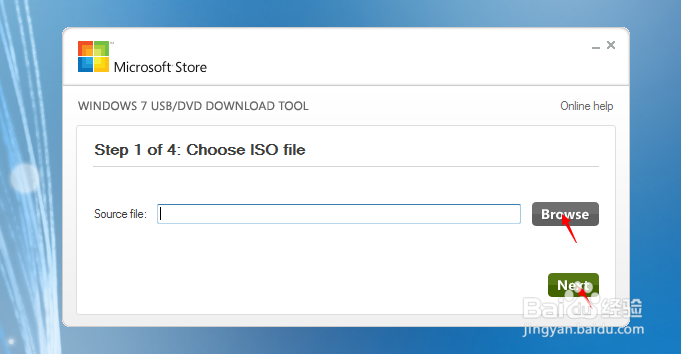
3、选择“USB device”
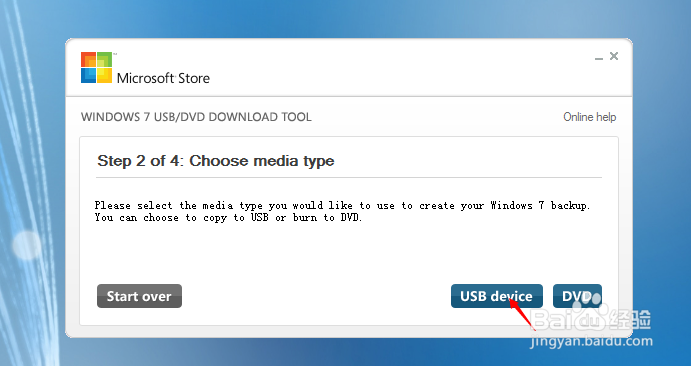
4、选择U盘,点击“Begin copying”
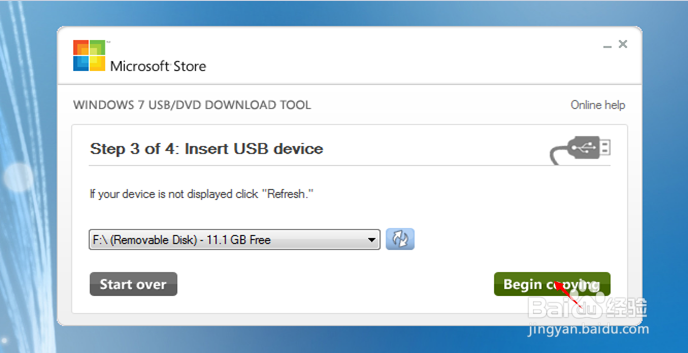
5、U盘制作完成。
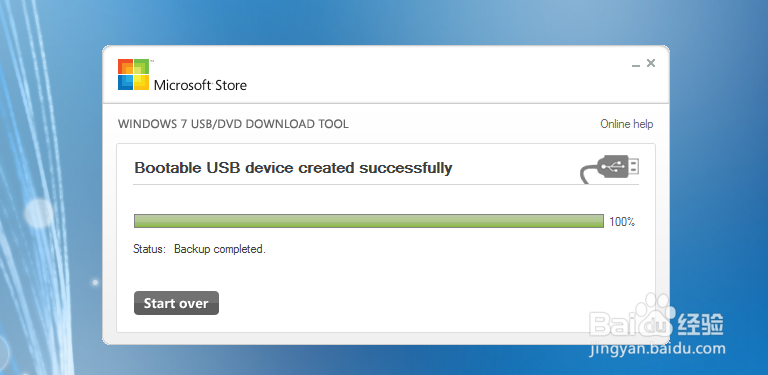
1、开机点击“F10”按键进入BIOS界面,选择主菜单中的“Advanced”选项卡
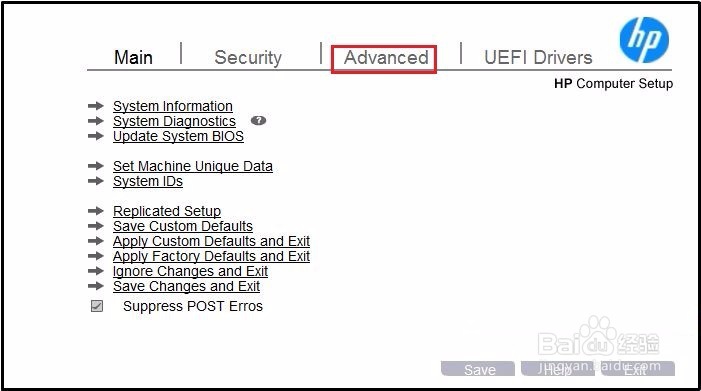
2、在“Advanced”选项卡中选择“Secure Boot Configuration”选项卡
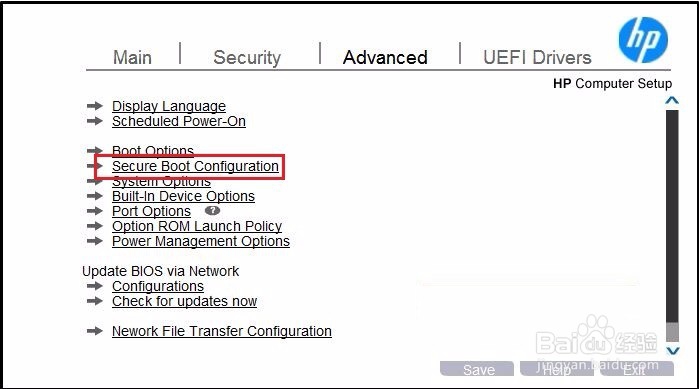
3、进入“Secure Boot Configuration”选项卡之后在“Configure Legacy Support and Secure Boot”选项卡中更改项目数值为“Legacy Support Enable and Secure Boot Disable”之后点击“F10”按键确认
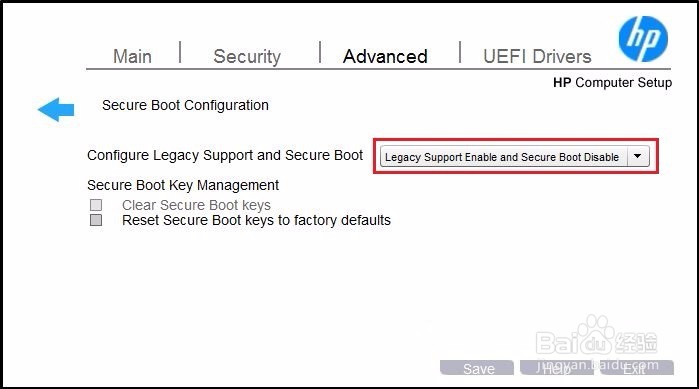
4、选择“YES”之后更改得到保存,计算机会重新启动
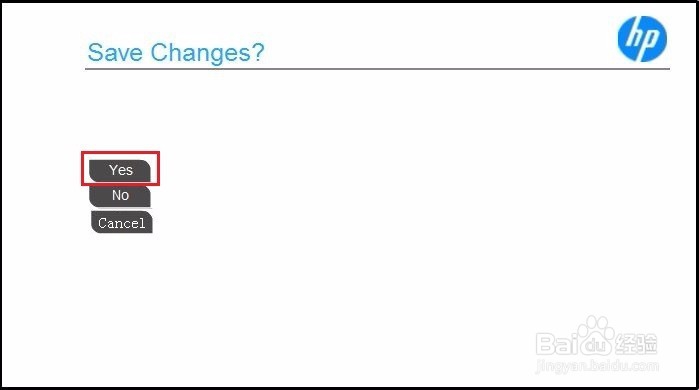
5、在计算机重启之后系统会提示输入安全码,输入并且按回车确认之后系统验证,验证通过之后及更改成功;
最后开机点击F9选择Legacy下方的U盘进行引导安装
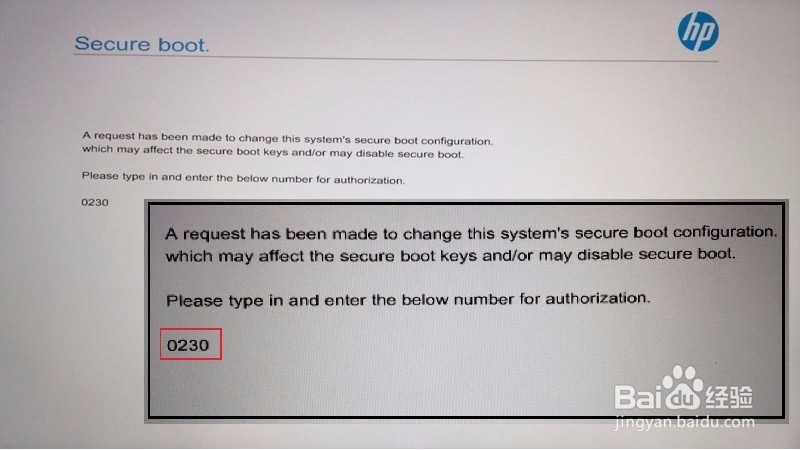
1、系统进行引导,首先会看到引导过程
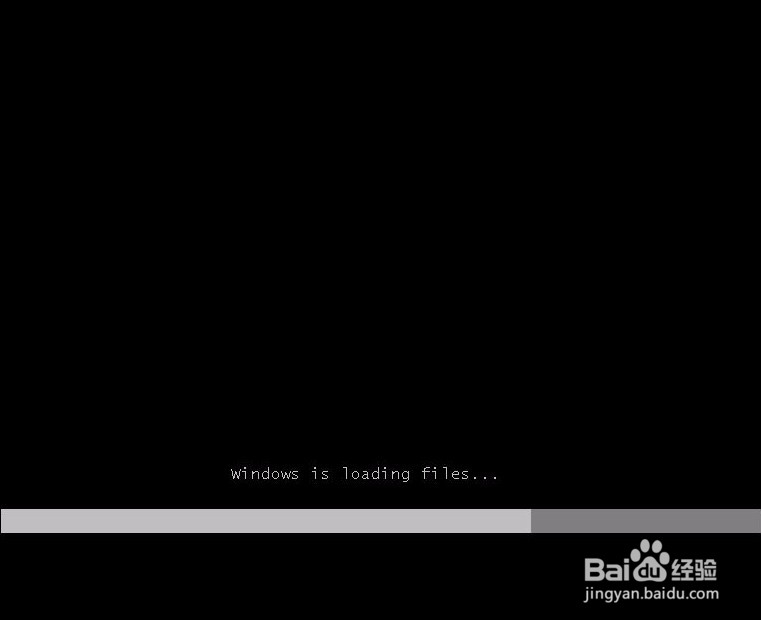
2、进行“语言”、“时间和货币格式”以及“键盘和输入法”进行个性化设置,设置完毕后点击“下一步”继续
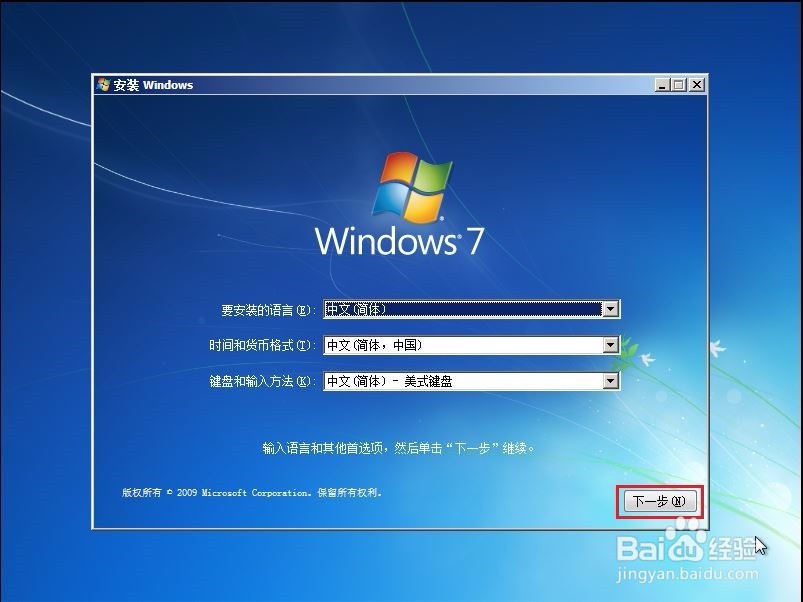
3、点击“现在安装“进入安装界面
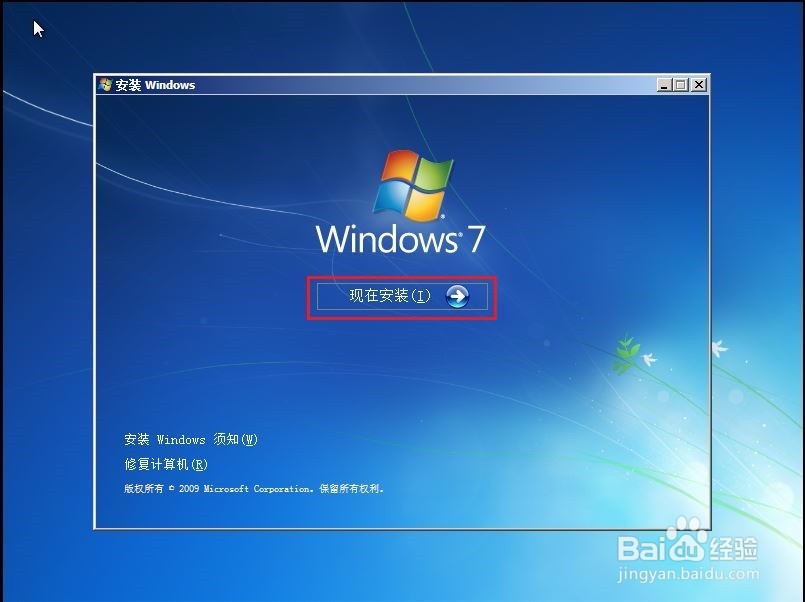
4、安装程序正在起启动。此处需要几秒种的过程,请耐心等待

5、首先会看到的是许可协议,当同意许可协议并点击“下一步”之后向导会继续
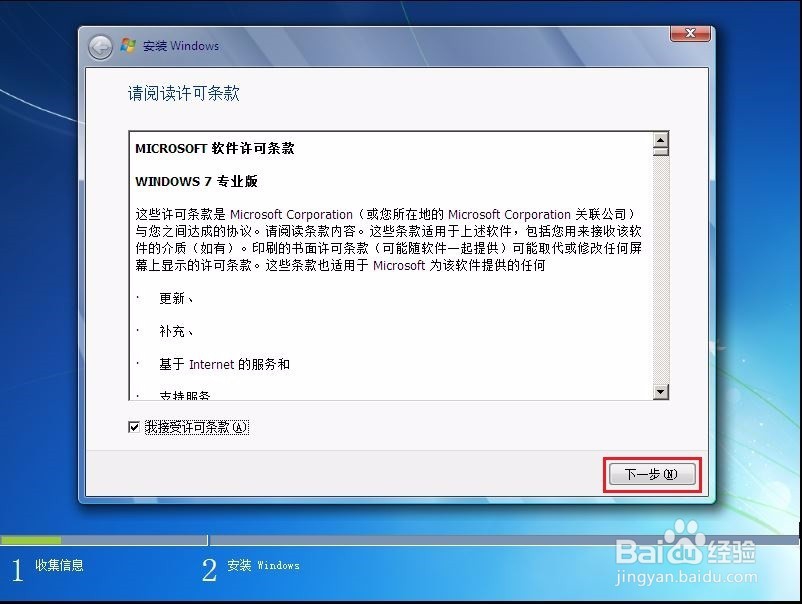
6、此处会有2个选择,如果需要全新安装系统则需要点击“自定义”(高级)”安装
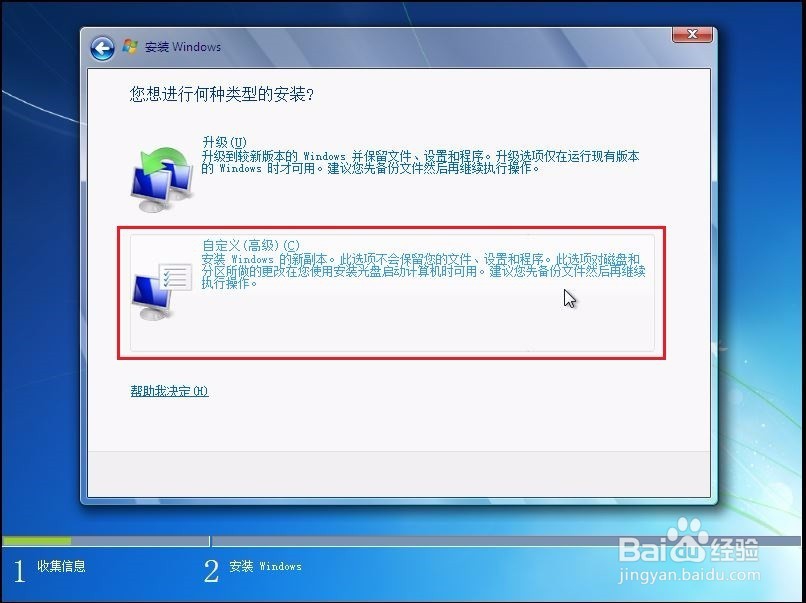
7、进入磁盘分区界面,点击“驱动器选项(高级)”进入设置(此处可能会格式化计算机硬盘,导致用户资料丢失,操作之前需要备份所有重要资料)
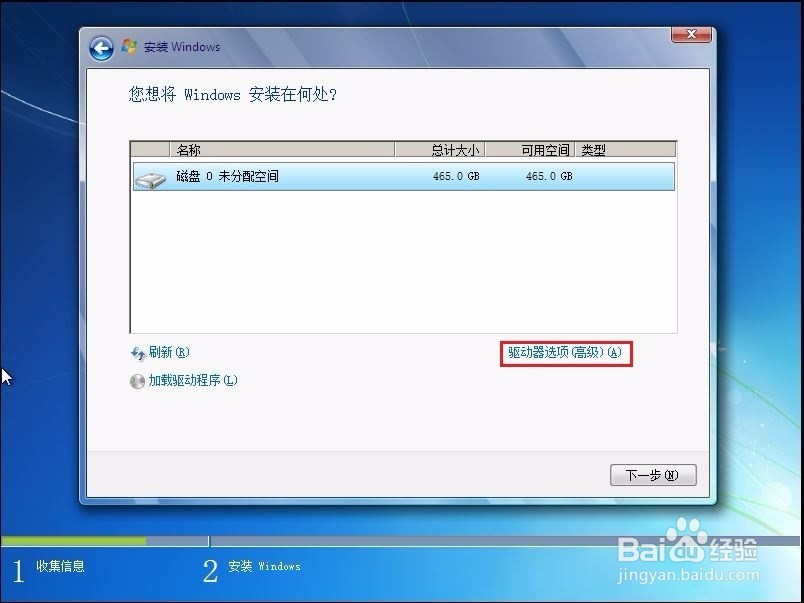
8、选中磁盘,如果有格式化或者删除选项,用户需要对硬盘分区格式进行全新分配时,可以点击,只有点击“新建”按钮进行磁盘分区新建操作
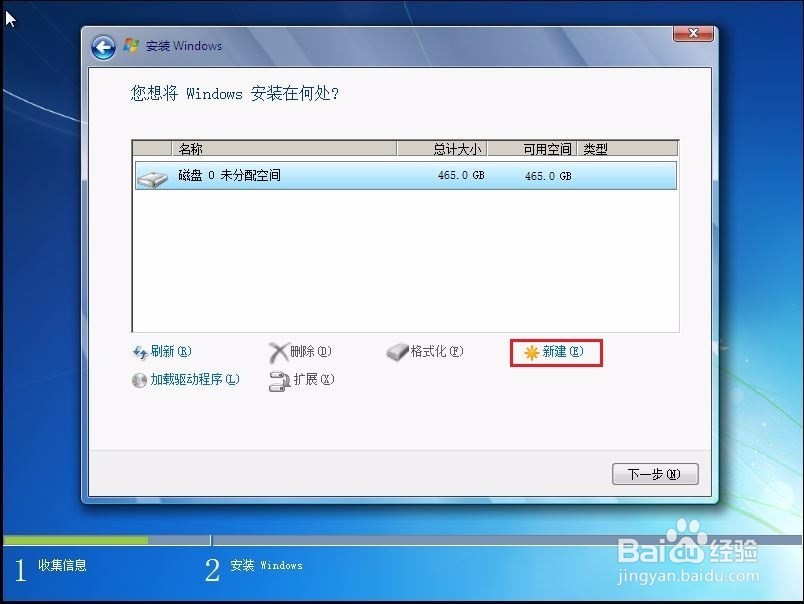
9、输入硬盘空间大小,并且点击“应用”继续
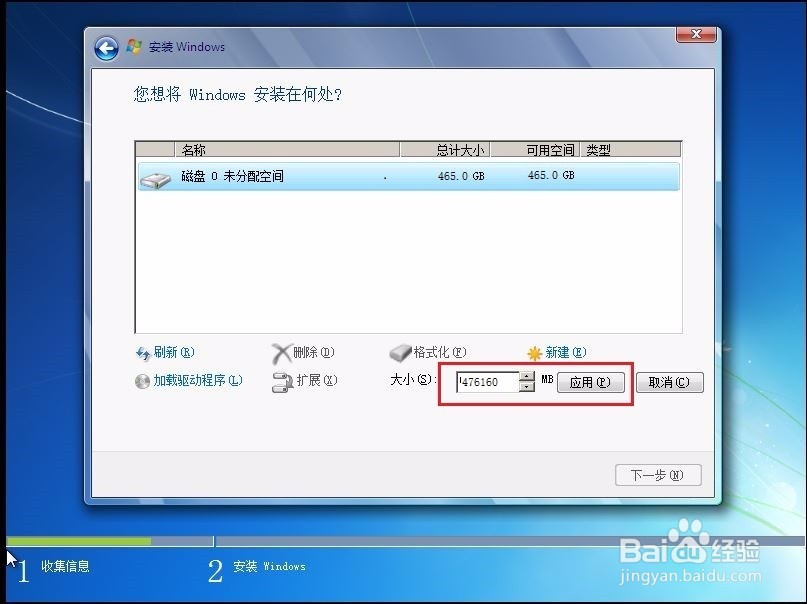
10、此时系统会提示自动创建额外分区,点击“确定”继续
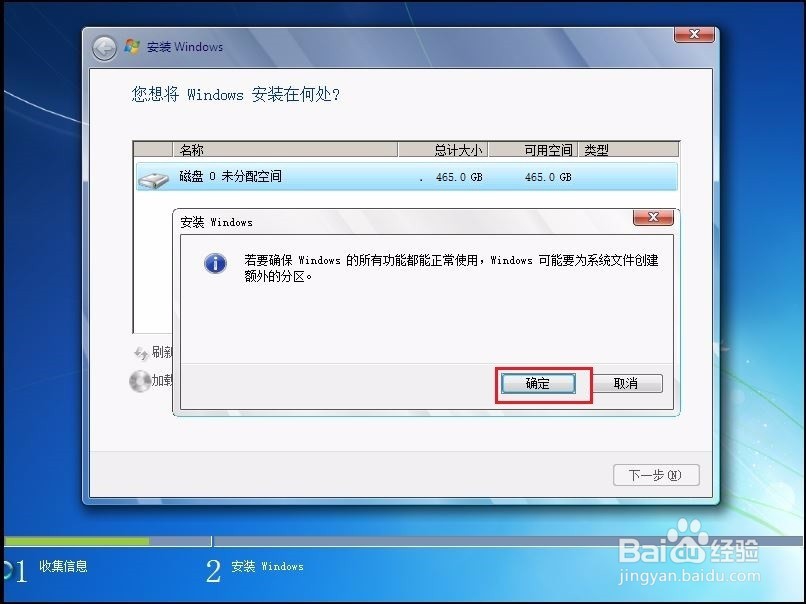
11、分区结束之后点击“下一步”继续向导
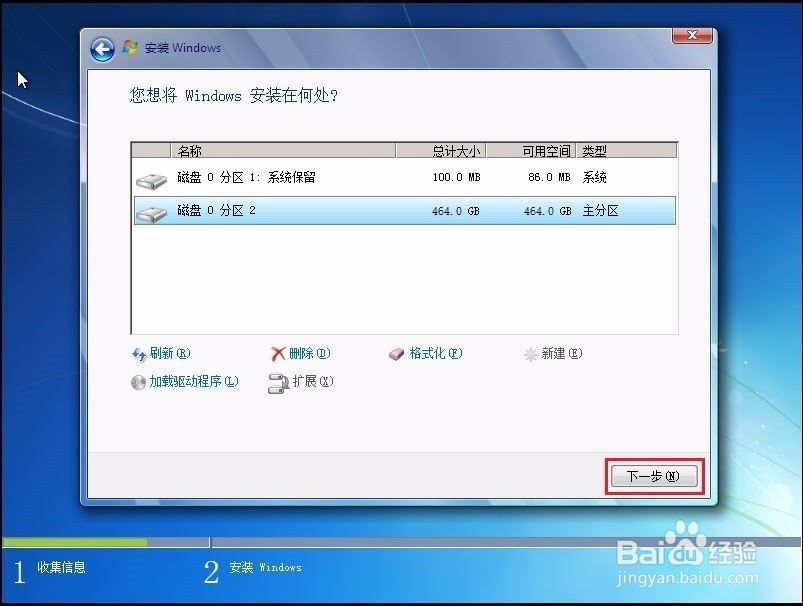
12、系统正在安装,此处系统会重启数次,并需要耐心等待
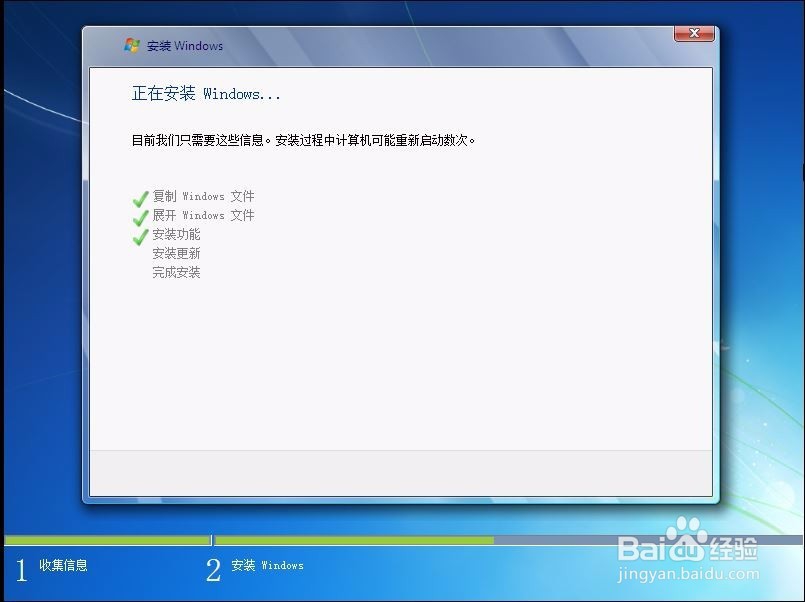
13、系统提示重新启动
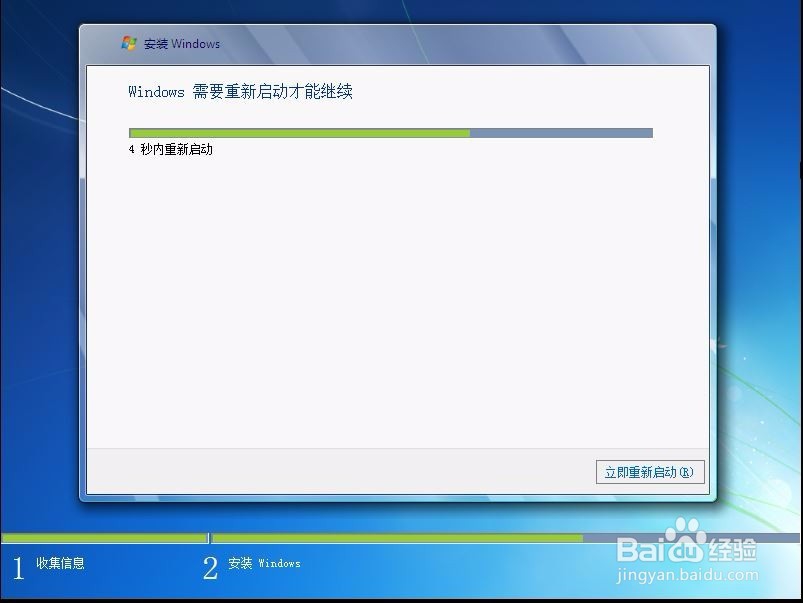
14、重新启动之后系统会进入配置过程,稍后会继续

15、安装结束后,系统会为第一次运行而做准备

16、输入用户名以及计算机名称后点击“下一步”继续
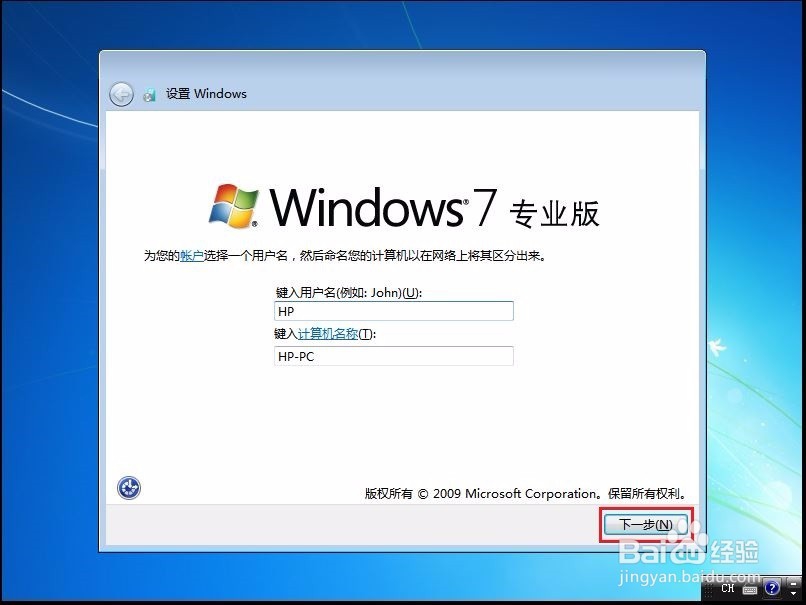
17、推荐输入密码,之后点击“下一步”继续
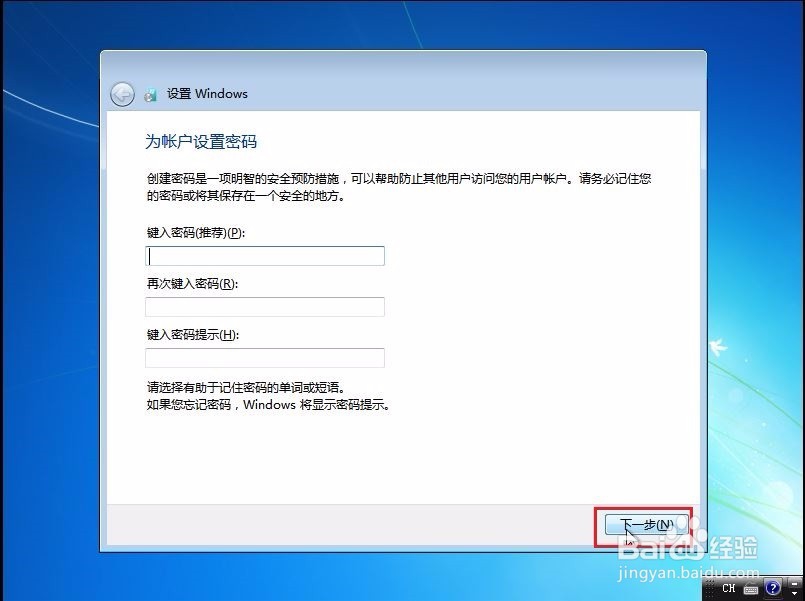
18、用户可以自定义选择自动保护计算机的级别,此处为必选项,选择之后系统会继续进入下一界面
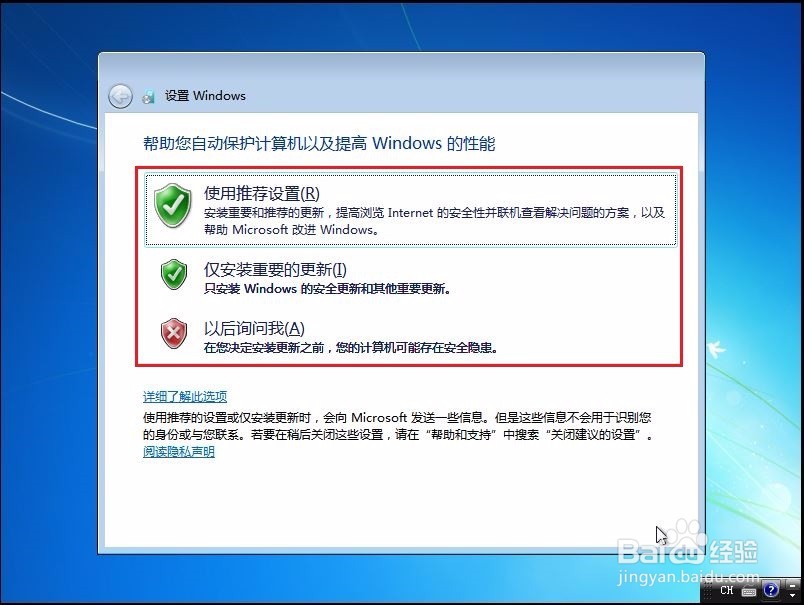
19、设置时间和时区,点击“下一步”继续
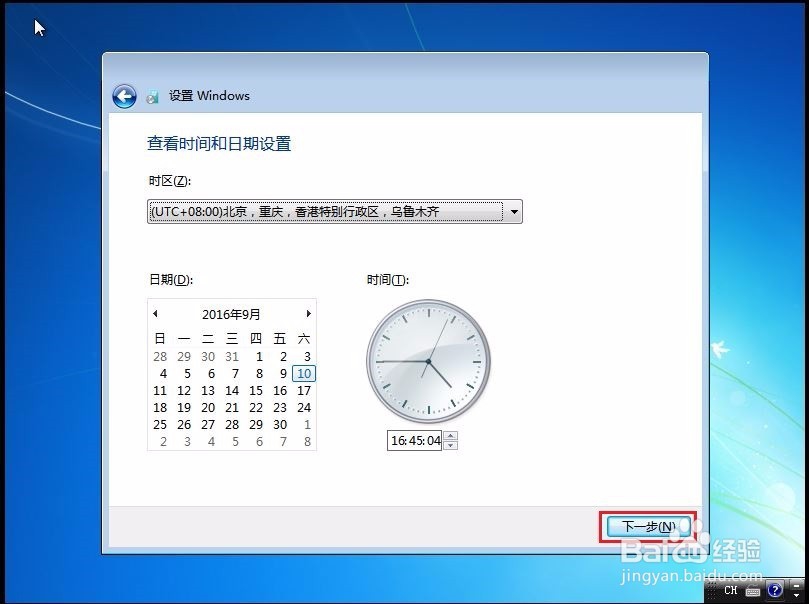
20、系统正在应用设置
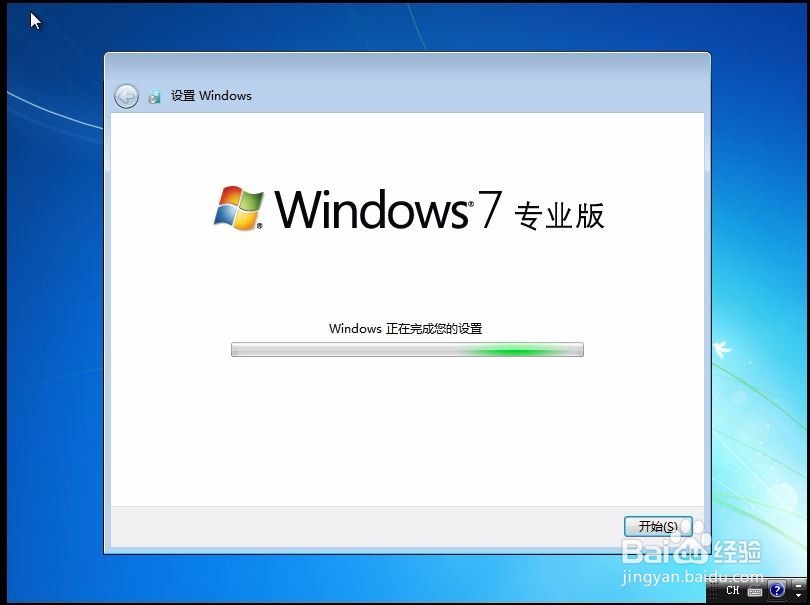

21、配置结束后,计算机会进入系统桌面,用户可以使用全新安装系统的计算机
